Enregistrer plusieurs prises dans GarageBand sur iPhone ou iPad
Découvrez comment enregistrer rapidement plusieurs versions (ou prises) d’une performance les unes à la suite des autres dans GarageBand sur votre iPhone ou iPad.
En mode d’enregistrement multiprise, GarageBand crée une nouvelle prise chaque fois que la tête de lecture repart du début d’une section. GarageBand enregistre chaque nouvelle prise sur la même piste, chaque piste pouvant contenir plusieurs prises. Vous pouvez ensuite choisir votre prise préférée et supprimer les autres. L’enregistrement de plusieurs prises peut s’avérer utile lorsque vous improvisez une partie principale ou un solo et souhaitez capturer différentes versions de votre performance.
Désactivez la définition automatique de la durée des sections du morceau
Dans la vue Pistes, touchez le sur le bord droit de la règle pour ouvrir les commandes des sections de morceau.
Touchez la Section A. Si votre chanson comporte plus d’une section, touchez la dernière section de la liste, puis touchez le .
Si la durée de la section est configurée sur Automatique, touchez le bouton Automatique pour désactiver cette option, puis touchez Sections du morceau pour revenir à la liste des sections du morceau.
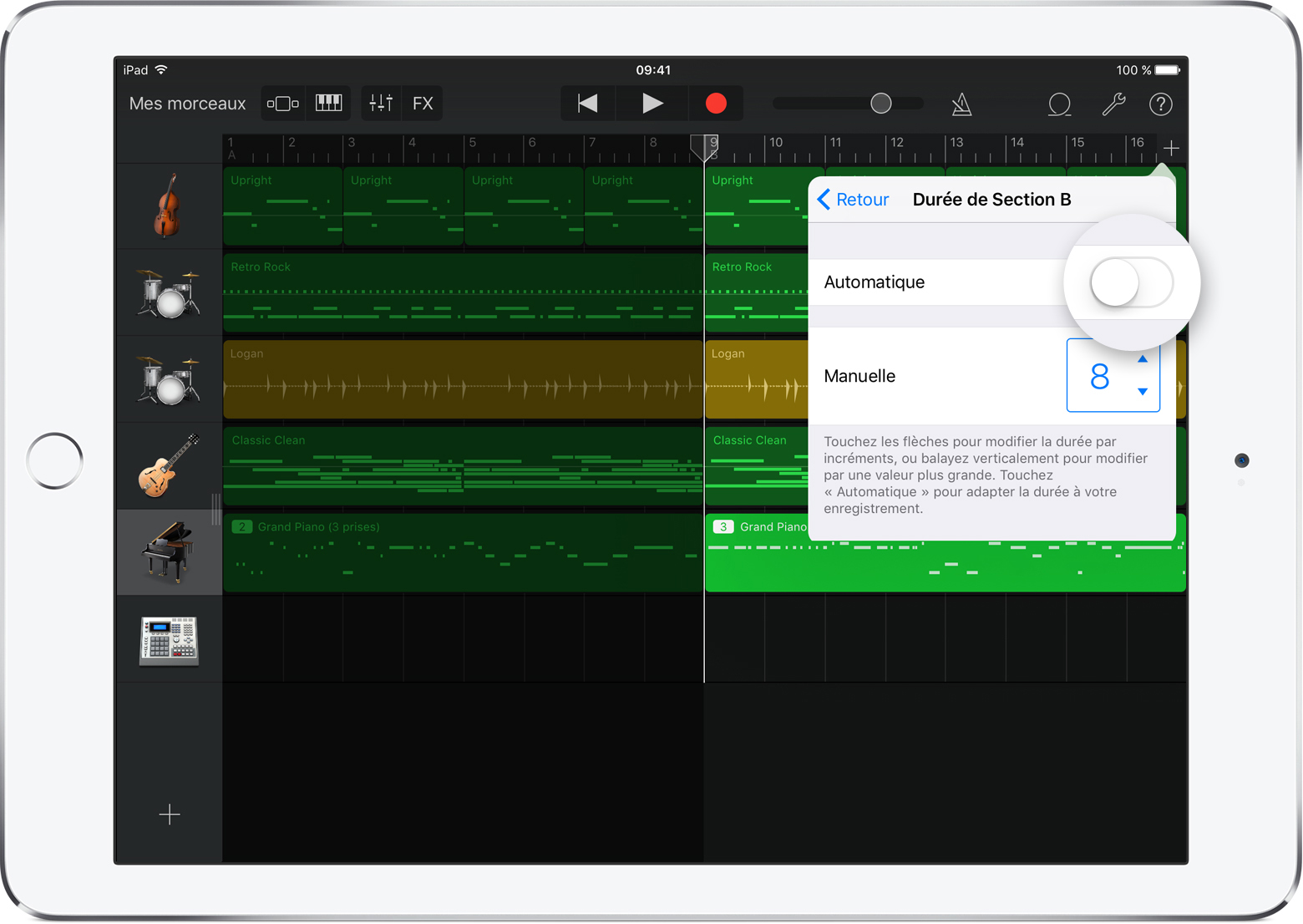
Touchez la section sur laquelle vous voulez travailler. Si vous souhaitez que l’enregistrement s’étende sur toutes les sections, touchez Toutes les sections.
Pour fermer les commandes des sections du morceau, touchez l’écran dans la vue Pistes. Selon votre appareil, vous devrez peut-être toucher Terminé à la place.
Activez l’enregistrement multiprise
Touchez le dans la barre des commandes. Selon votre appareil, vous devrez peut-être toucher le , puis toucher.
Touchez l’une des pistes, à l’exception des pistes Drummer.
Touchez Réglages de piste dans la barre latérale.
Touchez Enregistrement, puis activez l’enregistrement multiprise.
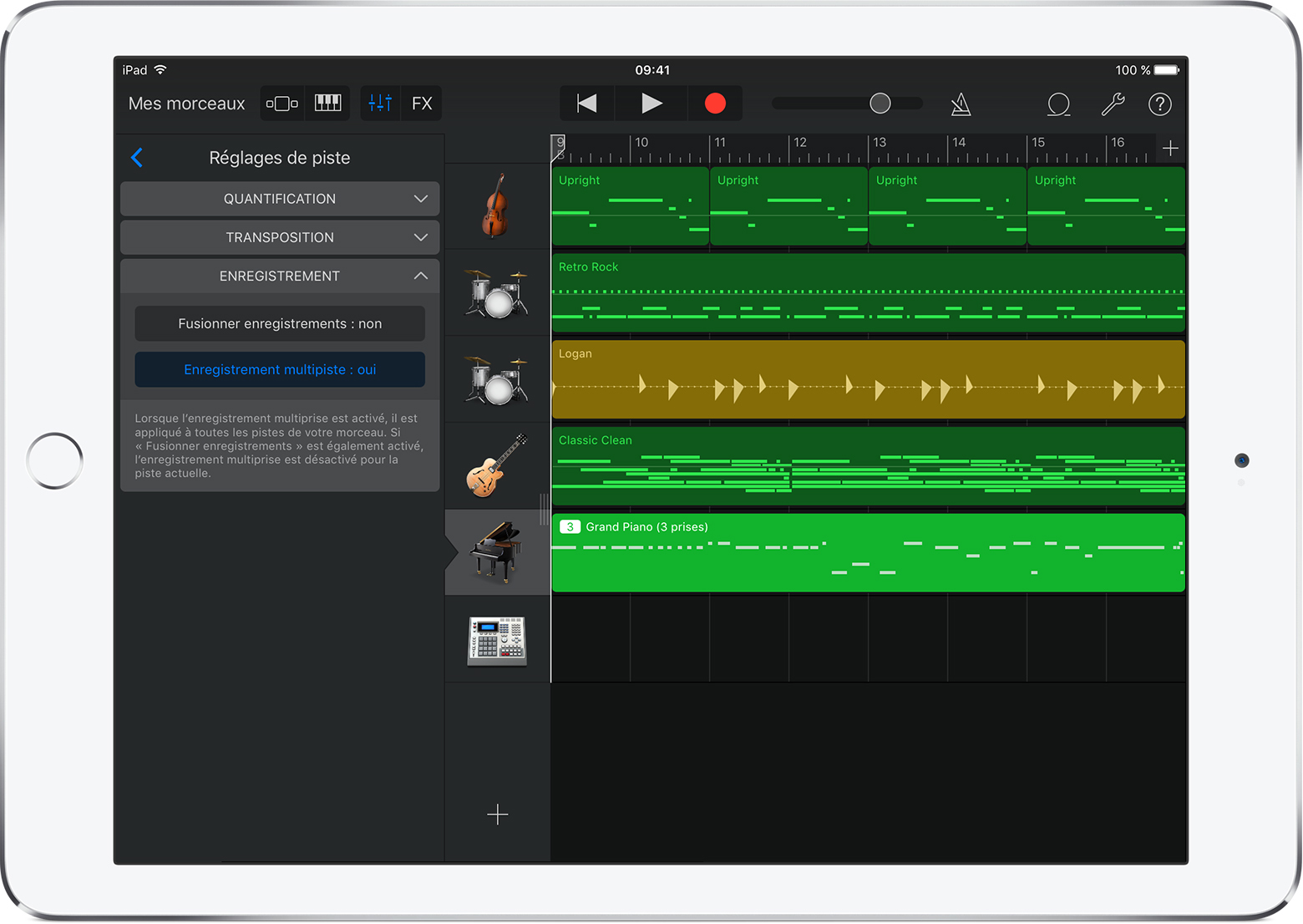
Enregistrer plusieurs prises
Touchez la piste sur laquelle vous souhaitez enregistrer ou créez une nouvelle piste.
Pour démarrer l’enregistrement, touchez le dans la barre des commandes. Chaque fois que la tête de lecture repart du début de la section, GarageBand crée une nouvelle prise sur la piste.
Choisir une prise
Une fois l’enregistrement terminé, touchez deux fois la nouvelle région, touchez Prises, puis choisissez la prise à écouter dans la liste. Une coche apparaît en regard de la prise sélectionnée. Vous pouvez choisir des prises pendant la lecture ou lorsque GarageBand est inactif.
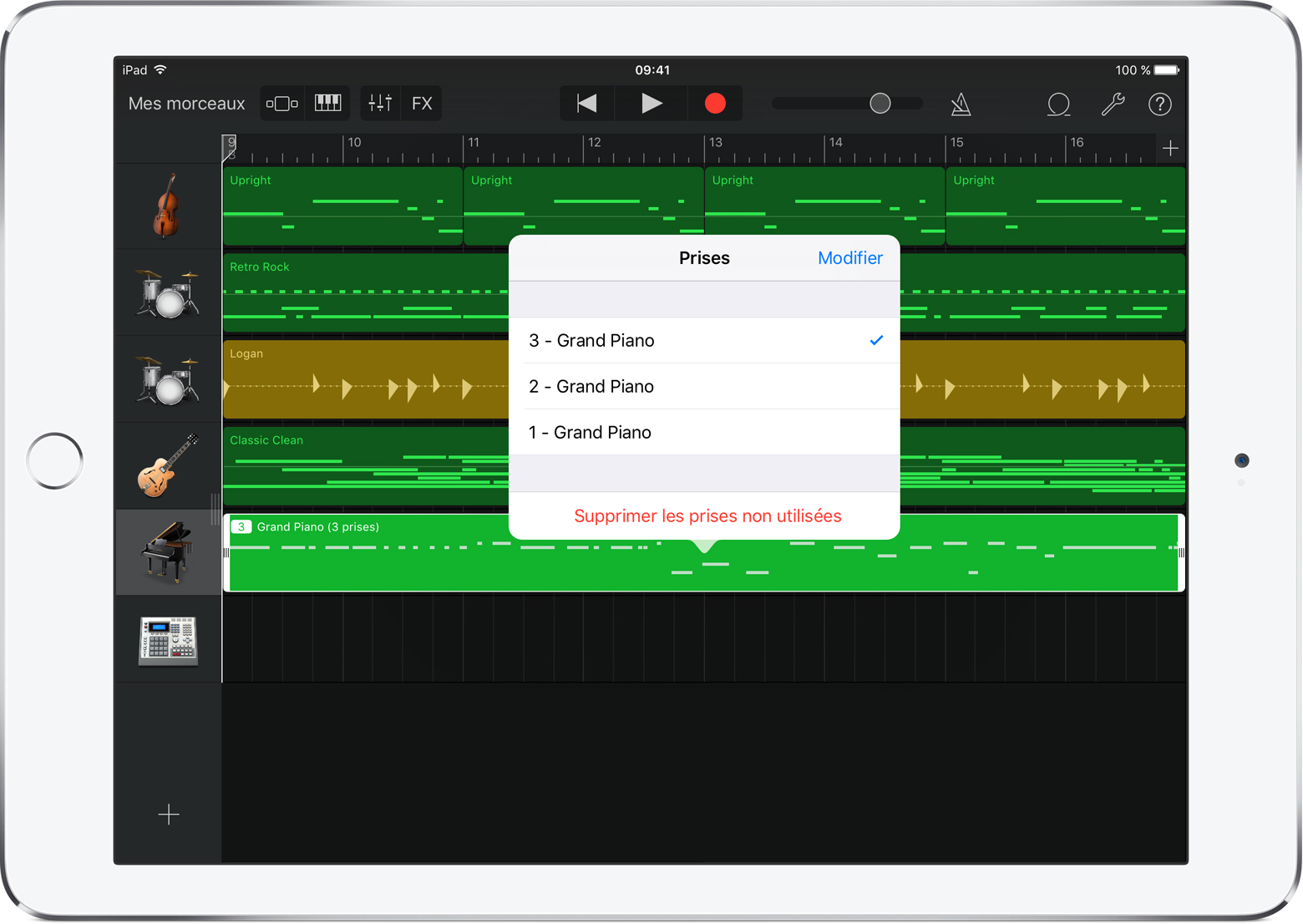
Supprimer une prise
Après avoir choisi votre prise préférée, vous pouvez supprimer les autres.
Touchez deux fois la région comportant plusieurs prises, touchez Prises, puis effectuez l'une des opérations suivantes:
Pour supprimer des prises spécifiques, touchez Modifier, supprimez les prises que vous ne souhaitez pas conserver, puis touchez Terminé.
Pour supprimer toutes les prises à l’exception de celle actuellement sélectionnée, touchez Supprimer les prises non utilisées.
Besoin d’aide supplémentaire?
Expliquez-nous la situation et nous vous suggérerons des solutions.